DMMオンライン英会話のレッスン予約方法について説明していきます。
DMM英会話を始めるか迷っている人、始めたばかりの人にはピッタリの内容だと思いますのでぜひ参考にしてください。
この記事を読むことでレッスンの予約方法だけでなく、予約後のレッスン内容の変更方法についても知ることができます。

予約方法
予約は簡単⑦ステップです。順に説明していきますね。
① DMM英会話にログインします
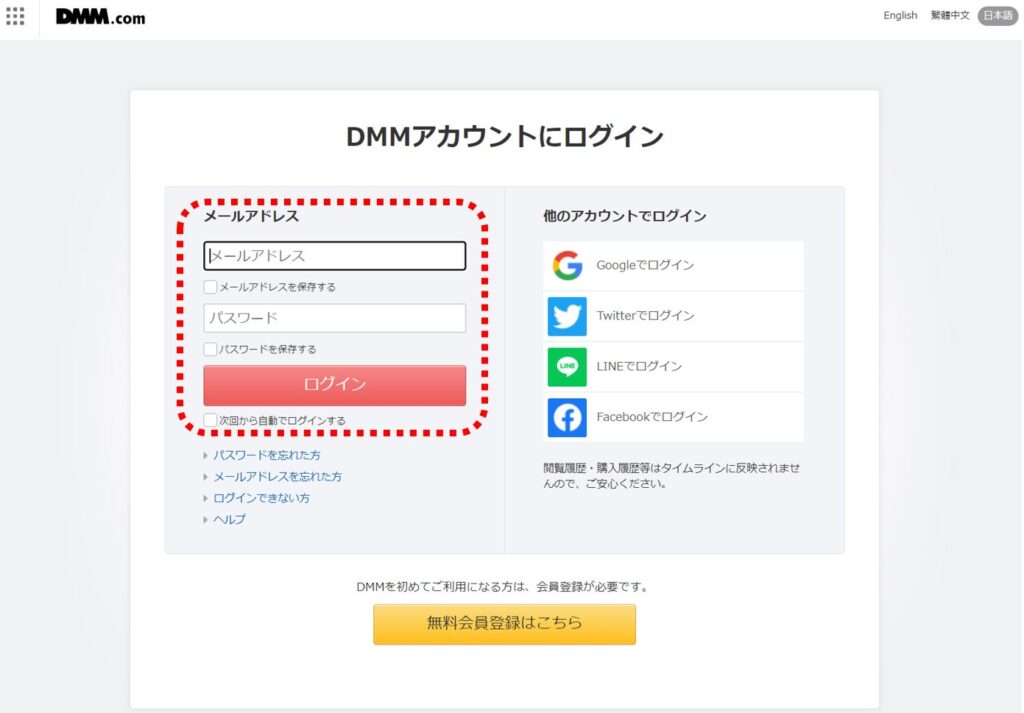
② 「予約・講師検索」をクリック
「予約・検索」タブにて、「予約・講師検索」をクリック
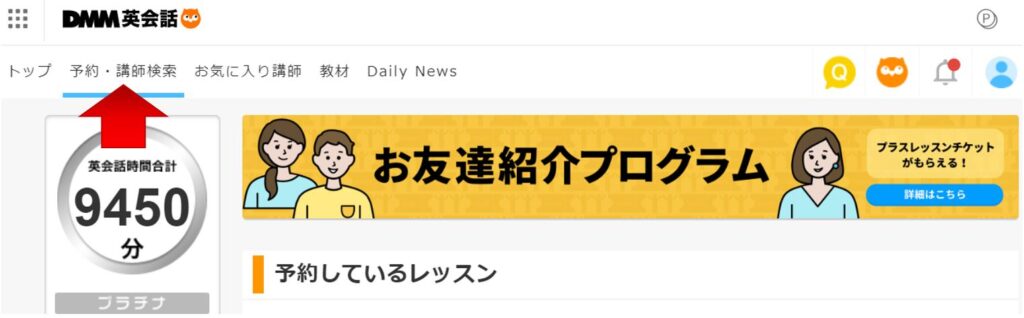
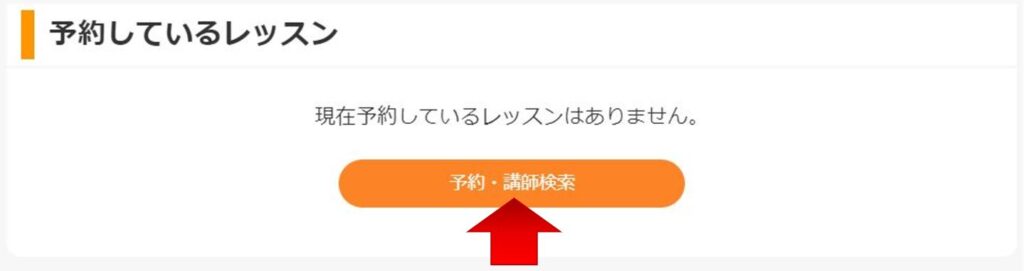
③ 予約条件を設定する
予約したい日時などの条件を選択して 「絞り込み検索」 をクリックします。
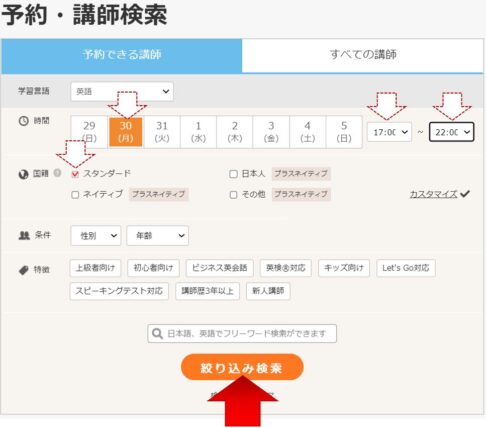
④ 講師を選ぶ
自分の好みに合う講師の方を選んで ![]() となっているところをクリックする。
となっているところをクリックする。
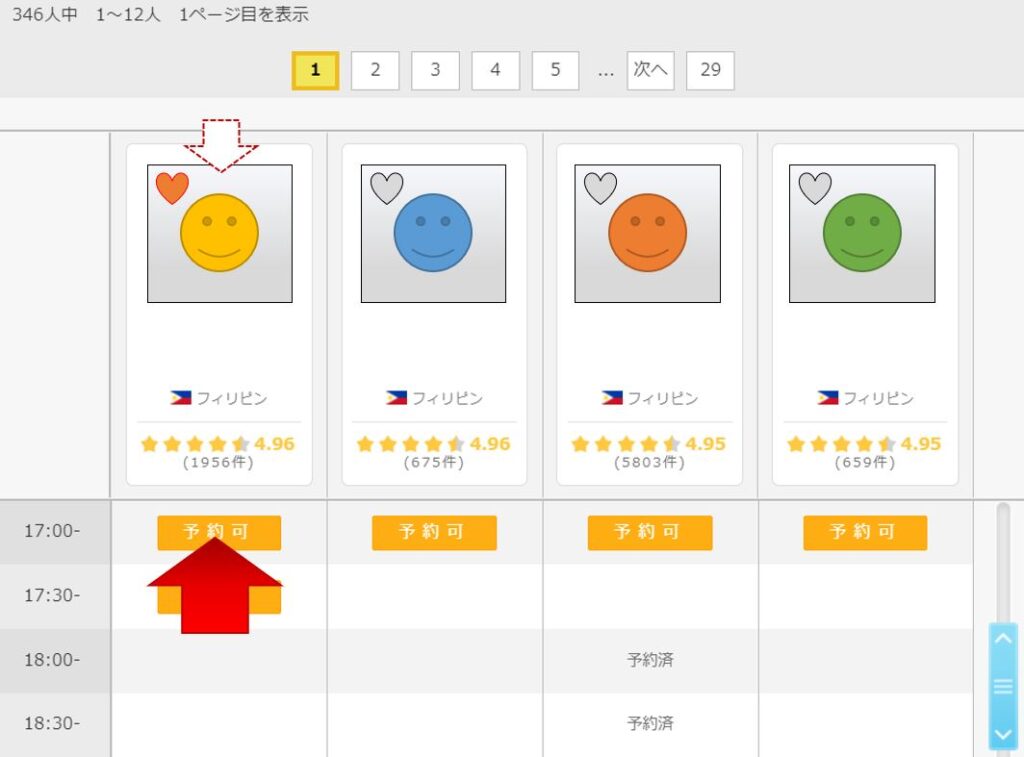
⑤ レッスン内容を選ぶ
下記の3つの中から選ぶことができます。DMM英会話は教材の抱負さもNo.1と呼ばれる所以ですね。
私はその中でもいつもDMMの「オリジナル教材」を使用しています。
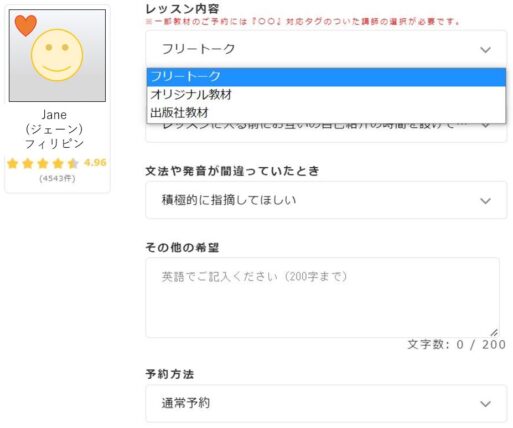
さらに、オリジナル教材の中でどの教材を学習するのかを選択します。
かなりたくさんの教材があると迷いますよね。最近私は「ビジネス」マテリアルにて学習しています。
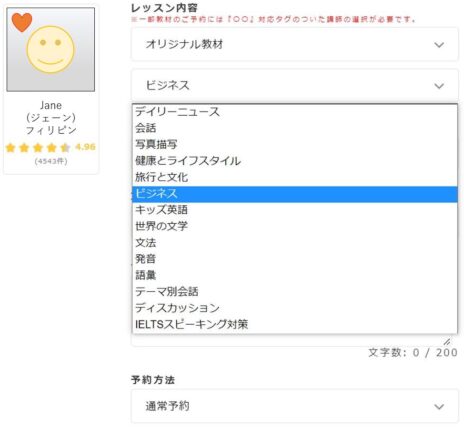
⑥ その他の条件を選択する
そのほか下記の2つについて選択します。
◆ レッスン前の自己紹介

◆ 文法や発音が間違っていたとき

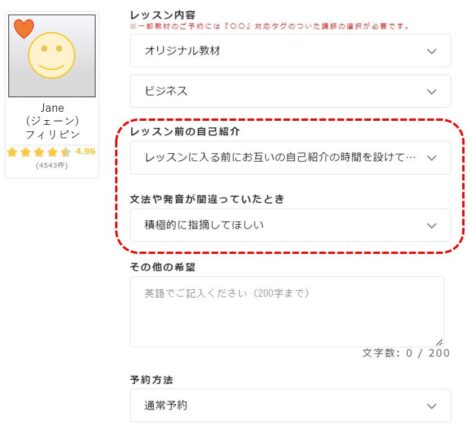
⑦ 予約する
レッスン内容を選択したら 「予約する」 をクリック。予約完了です。
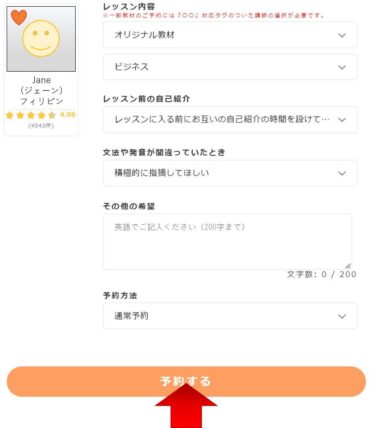
以上で予約完了です。お疲れまでした!!

レッスン内容の変更
レッスン内容は予約後でも、レッスン開始15分前まで変更することができます。
① DMM英会話のホーム画面にて 「レッスンページに入る」 をクリック
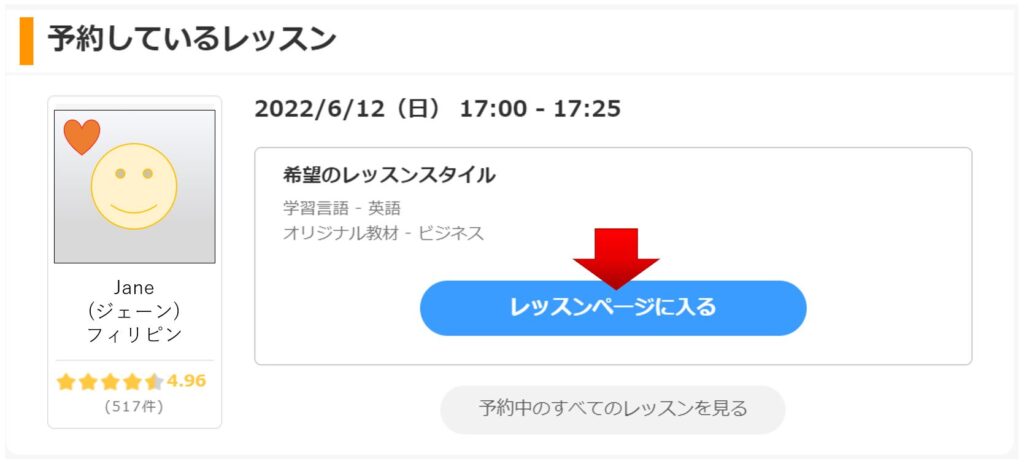
② 「レッスン内容を変更する」をクリック
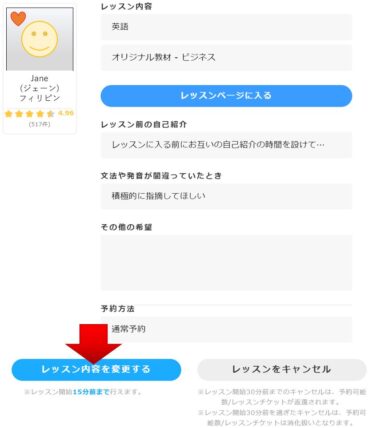
③ 変更したい内容を変更して 「この内容で変更する」 をクリック
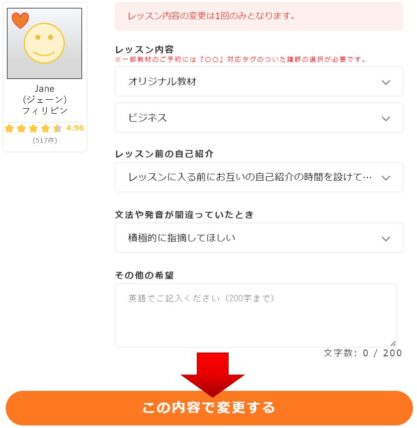
いかがでしたか?
DMM英会話のレッスンは上記のように予約、変更することができます。みなさんが想定していたよりもいろいろな設定・希望が盛り込めると感じたのではないでしょうか?
ぜひみなさんもDMM英会話レッスンを試してみてください!






